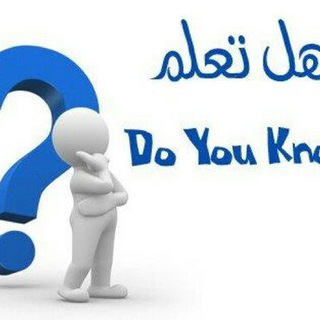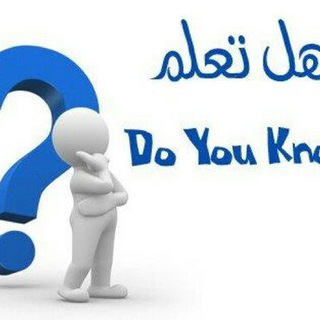2020-08-30 23:59:08
تعرف على جيل المعالج الخاص بحاسوبك - الشرح بالتفصيل
جيل المعالج CPU Generation-الشرح بالتفصيل
جيل المعالج
معرفة الجيل الخاص بالمعالج CPU Generation شيء مهم جدا قبل الشروع في شراء لاب توب معين حيث كلما كان جيل البروسيسور اكبر كلما كانت سرعة واداء اللاب توب احسن، فحاسوب من الجيل الثالث 3th Gen ليس هو حاسوب من الجيل السابع 7th Gen وهكذا. اذن فما هي الطرق لمعرفة جيل المعالج ؟
ينبغي الاشارة ان طرق معرفة اجيال المعالجات (اجيال الحاسوب) يختلف شيئا ما من شركة مصنعة الى اخرى لكن بهذا الموضوع ساتحدث بشكل عام حتى يتسنى للجميع وبغض النظر عن نوع الشركة المصنعة على معرفة جيل اللاب توب الخاص به.
هناك خمسة طرق رئيسية وصحيحة لمعرفة جيل المعالج وهي:
قبل الشروع في شرح هاته الطرق الخمسة اود ان اشير ان جيل البروسيسور في الغالب يكون مكتوب بين تركيبة من الارقام غير مفهومة والتي تحتاج الى دراية مسبقة حتى تعرف نوع الجيل، مثال لو وجدت المعالج الخاص بك بهاته المعلومات:
Intel(R) Core(TM) i3-3416U CPU @ 1.90GHz (4 CPUs) 1.9GHz
ترى ما جيل هذا المعالج؟
الطريقة سهلة وبسيطة. بخصوص معالجات انتل Intel فجيل المعالج هو الرقم الذي يلي مباشرة فئة المعالج (i3)، وفي مثالنا الرقم هو الرقم 3 وبالتالي فالمعالج من الجيل الثالث i3-3416U وهكذا.
صورة توضيحية :
جيل المعالج
مثال اخر : لو كان لدينا معالج i7-6186 فما جيل البروسيسور في هاته الحالة.
باستعمال القاعدة التي شرحناها من قبل يكون جيل المعالج هو الجيل السادس 6th Generation بسيط (i7-6186).
طرق التعرف على جيل المعالج(اجيال الحاسوب)
1- الطريقة الاولى
قم بالضغط بكليك يمين على My Computer ثم اختر Device Manager بعدها ابحث على كلمة Processor بعد ان تجدها اضغط عليها او على السهم الصغير بجانبها وستجد بيانات المعالج واسمه الكامل، وباستعمال قاعدة استخراج جيل المعالج التي شرحتها من قبل والتي تنص على ان جيل المعالج يمثله الرقم الاول بعد فئة المعالج، ستتعرف بسهولة على نوع المعالج لديك.
توضيح عام : ix-xxxx الجيل باللون الاحمر.
2- الطريقة الثانية
باستعمال بعض اوامر الوينداوز مثل: dxdiag و msinfo32
اليكم موضوع يشرح طريقة استعمال هاته الاوامر بشكل تفصيلي:
كيف تعرف مواصفات اللاب توب في ثواني فقط
3- الطريقة الثالثة:
باستخدام الموقع الرسمي للشركة المصنعة للمعالج الخاص بجهازك، فان كان البروسيسور الخاص بك من نوع انتل Intel مثلا فما عليك الا فاتح واجهة موقع انتل بعدها اكتب في خانة البحث الخاصة بالموقع اسم وموديل المعالج او ببساطة اسم وموديل اللاب توب وستحصل على جميع التفاصيل الخاصة به بما فيها جيل المعالج CPU Generation.
4- الطريقة الرابعة:
يمكنك كذالك معرفة جيل اللاب توب (المعالج) الخاص بك من خلال استعمال بعض البرامج التي تعطي مواصفات الحاسوب، كمثال على ذالك برنامج CPU-Z. وغيره من البرامج المعروفة والتي تلعب نفس دور الاوامر التي اشرنا اليها في الطريقة الثانية ولكن بتفاصيل اكثر.
5- الطريقة الخامسة:
هاته الطريقة تعد هي الاسهل من بين الطرق التي تطرقنا اليها من قبل لكن مشكلتها انها لا تكون دائما متاحة وهي:
قراءة البيانات المتعلقة بالبروسيسور والتي تجدها بملصق صغير اسفل لوحة المفاتيح الخاصة باللاب توب.
طبعا هناك طرق اخرى كمراجعة الكتابة المكتوبة على المعالج نفسه حيث تضم الجيل الخاص به كما توضح ذالك الصورة الاولى في الموضوع وغيرها من الطرق.
- امثلة توضيحية للتمرن من استخراج جيل المعالجات:
- i3-3217U----------: الجيل الثالث
- i5-8600K----------: الجيل الثامن
- i7-7820X----------: الجيل السابع
- i9-9900K----------: الجيل التاسع
- i9-9980XE--------: الجيل التاسع
اتمنى ان ينال الموضوع اعجابكم
3.3K views20:59